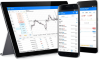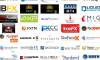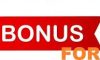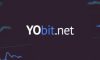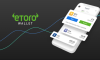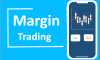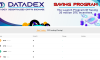Theo đánh giá sàn OctaFX của chúng tôi, OctaFX cung cấp các sản phẩm phù hợp cho cả trader mới bắt đầu và có kinh nghiệm. Trader mới bắt đầu sẽ phù hợp với sự đơn giản của các tài khoản giao dịch miễn phí hoa hồng của MetaTrader 4 Micro và MetaTrader 5 Pro, trong khi trader có kinh nghiệm hơn có thể tận hưởng tài khoản ECN của cTrader để truy cập trực tiếp vào thanh khoản của sàn môi giới để giao dịch mà không bị chênh lệch giá mua bán.
Hướng dẫn mở tài khoản tại sàn OctaFX
Bước 1: Mở tài khoản quản lý
Đầu tiên, các bạn bấm vào nút dưới đây để truy cập nhanh vào trang chủ website của sàn OctaFX: TẠI ĐÂY
Trang chủ website OctaFX sẽ hiện ra như bên dưới
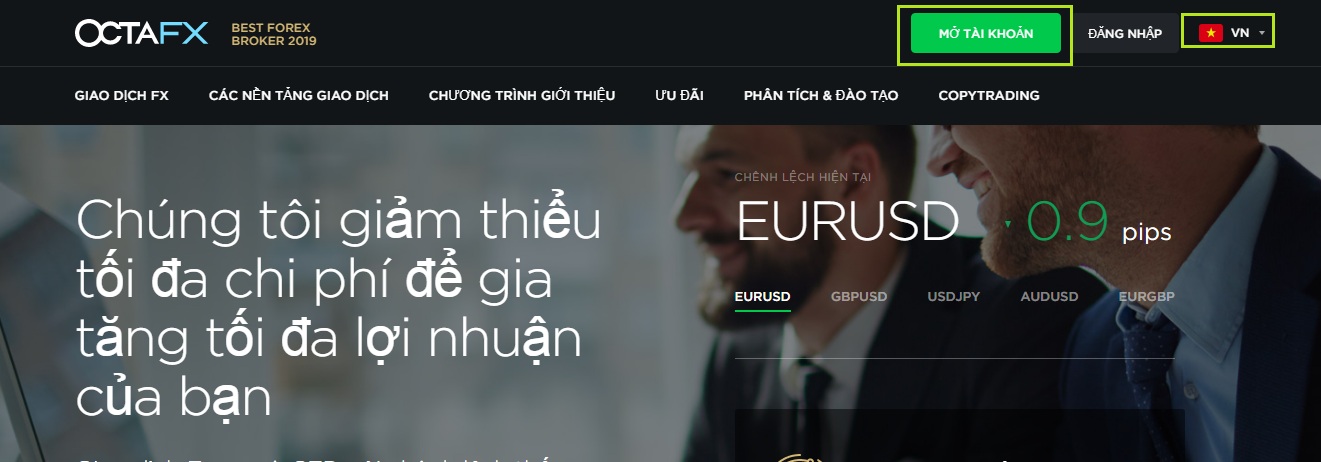
Trang chủ website OctaFX
Tại đây, các bạn chọn lại ngôn ngữ tiếng Việt, rồi bấm vào nút Mở tài khoản phía trên cùng góc phải của màn hình để bắt đầu
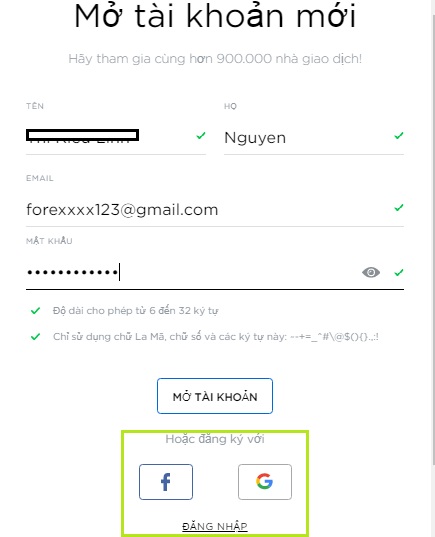
Chọn mở tài khoản bằng tiếng Việt
Một hộp thoại mở ra và các bạn nhập các thông tin bao gồm Tên (nhập đầy đủ tên đệm và tên), Họ, Địa chỉ Email và Mật khẩu (đây cũng sẽ là mật khẩu mà bạn dùng để đăng nhập vào tài khoản quản lý/khu vực cá nhân). Sau khi nhập xong thì bấm nút Mở tài khoản. OctaFX cũng cho phép nhà đầu tư đăng ký với tài khoản Facebook hoặc Google. Tuy nhiên, bạn nên đăng ký bằng email.
Sau đó, hệ thống sẽ gửi cho bạn một email kích hoạt tài khoản, bạn mở email ra và nhấp vào liên kết kích hoạt.
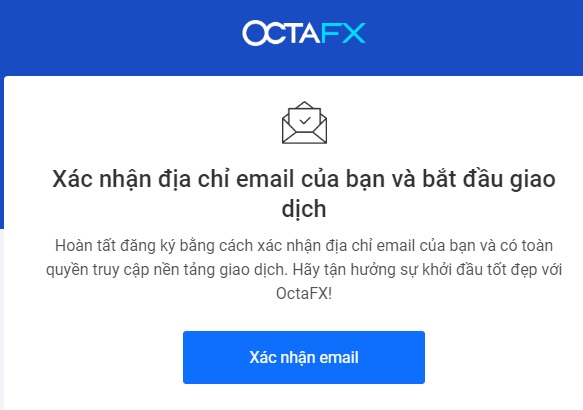
Kích hoạt tài khoản trong email
Email sẽ có nội dung như hình trên, bạn bấm vào nút Xác nhận email. Sau khi xác nhận xong, màn hình chuyển bạn đến trang chủ tài khoản quản lý và yêu cầu bạn nhập các thông tin cá nhân vào
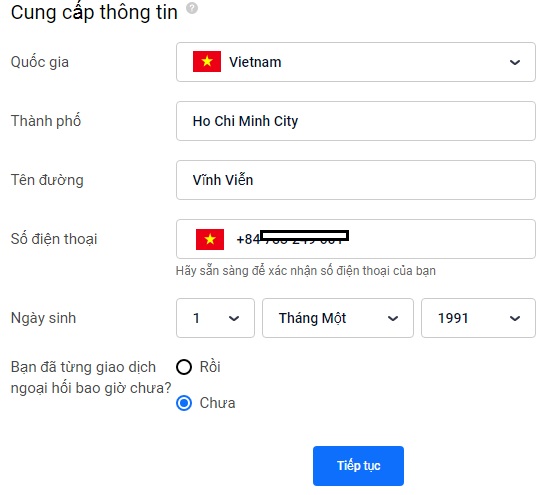
Điền thông tin cá nhân
Tại đây, bạn nhập các thông tin về Quốc gia, địa chỉ, số điện thoại và ngày thàng năm sinh. Nếu bạn là người mới thì bấm chọn vào ô Chưa bao giờ giao dịch, nếu đã từng giao dịch thì bấm chọn ô Rồi, sau đó bấm nút Tiếp tục
Màn hình sẽ hiện ra các loại tài khoản giao dịch cho bạn lựa chọn. Nếu chưa có quyết định sẽ mở loại tài khoản nào thì cũng không nên quá cân nhắc ở bước này, vì sau khi hoàn thành việc đăng ký, bạn vẫn có thể mở thêm các loại tài khoản khác.
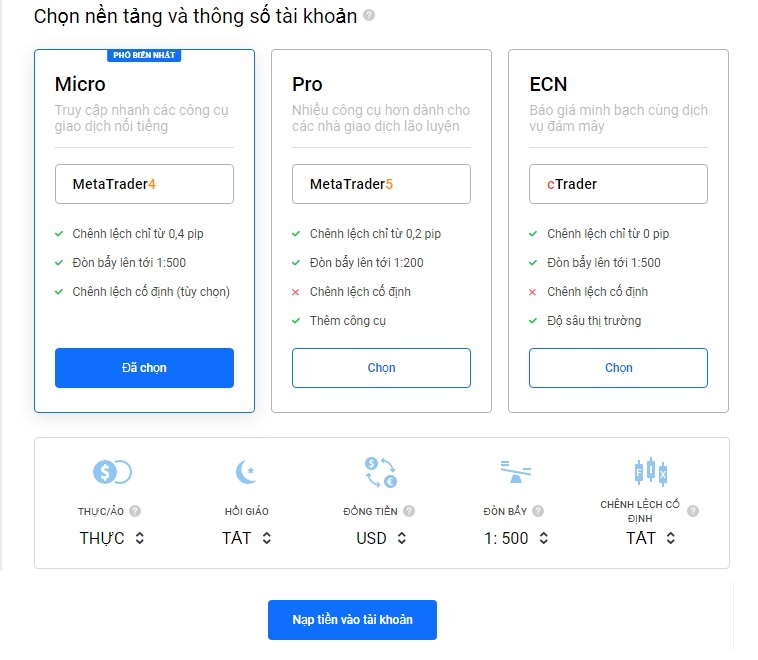
Chọn nền tảng giao dịch
OctaFX cung cấp 3 loại tài khoản theo 3 nền tảng giao dịch, bạn chọn tài khản nào thì bấm vào nút Chọn của tài khoản đó, rồi tiếp tục cài đặt các thông số của tài khoản
- Thực/Ảo: để Thực khi bạn muốn mở tài khoản Thực, Ảo nếu muốn mở tài khoản thử nghiệm Demo
- Hồi giáo: các bạn để Tắt (vì chế độ này chỉ dành cho người Hồi giáo)
- Đồng tiền: bạn chọn USD
- Đòn bẩy: chọn một tỷ lệ nào cũng được, vì tỷ lệ này có thể thay đổi
- Chênh lệch cố định: phụ thuộc vào chiến lược của nhà đầu tư, nếu muốn spread cố định thì chuyển sang chế độ Bật, còn spread thả nổi thì chọn Tắt.
Sau đó bấm nút Nạp tiền vào tài khoản để hoàn tất đăng ký tài khoản (lúc này chưa nạp tiền nên không cần lo lắng)
Màn hình sẽ hiển thị các chi tiết của tài khoản mà bạn vừa đăng ký, đồng thời cũng gửi một email đính kèm các thông tin này.
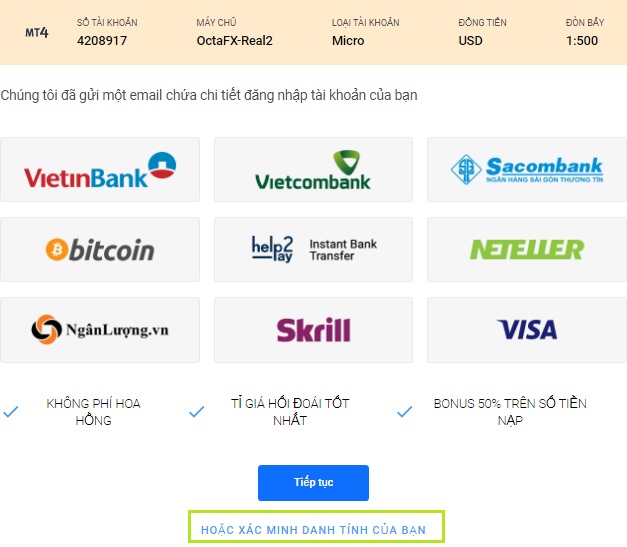
Chọn xác minh tài khoản
Tại đây, nếu muốn nạp tiền ngay cho tài khoản vừa tạo thì các bạn bấm nút Tiếp tục, nhưng chúng tôi sẽ hướng dẫn nạp rút tiền qua phần sau. Các bạn bấm vào nút Hoặc xác minh danh tính của bạn để tải lên các tài liệu xác minh.
Xem thêm:
- Hướng dẫn đăng ký xác minh tài khoản sàn XM
- Hướng dẫn đăng ký tài khoản sàn NordFX
- Hướng dẫn mở và xác minh tài khoản sàn ICM
Bước 2: Xác minh danh tính
OctaFX chỉ yêu cầu nhà đầu tư xác minh danh tính, không yêu cầu xác minh địa chỉ
Sau khi bấm nút Hoặc xác minh danh tính của bạn ở trên, màn hình sẽ hiện ra như sau
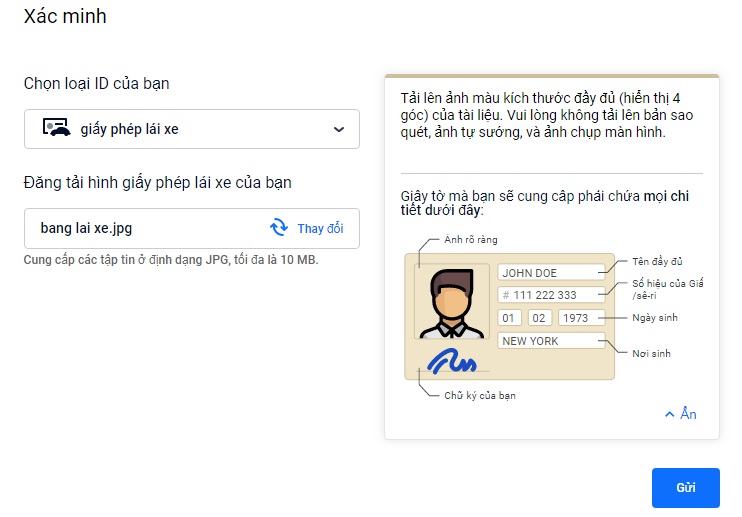
Trang chủ xác minh tài khoản
Tại đây, bạn chọn loại giấy tờ để tải lên, bao gồm 1 trong 3 loại: CMND, Hộ chiếu và Bằng lái xe, sau đó chọn tệp từ máy tính để tải lên rồi bấm nút Gửi để hoàn thành.
Lưu ý: các giấy tờ tải lên phải rõ nét, thông tin không bị nhòe, ảnh chụp phải đầy đủ 4 góc. Đối với CMND thì yêu cầu tải lên 2 mặt, 2 loại còn lại chỉ yêu cầu một mặt trước.
Sau đó, hệ thống sẽ thông báo là giấy tờ của bạn ở trạng thái đang xác minh, thời gian xác minh là từ 1 – 3 giờ. Nếu muốn nhanh hơn, bạn có thể nhắn tin cho nhân viên của sàn qua livechat trên website để được xác minh nhanh hơn, thường là chỉ sau khoảng 2 phút.
Sau khi xác minh xong, bạn quay trở lại trang chủ của tài khoản quản lý/ khu vực cá nhân bằng cách nhấp vào Logo của sàn hoặc bấm vào nút Bảng tin ở slidebar bên phải màn hình để qua phần mở tài khoản giao dịch mới
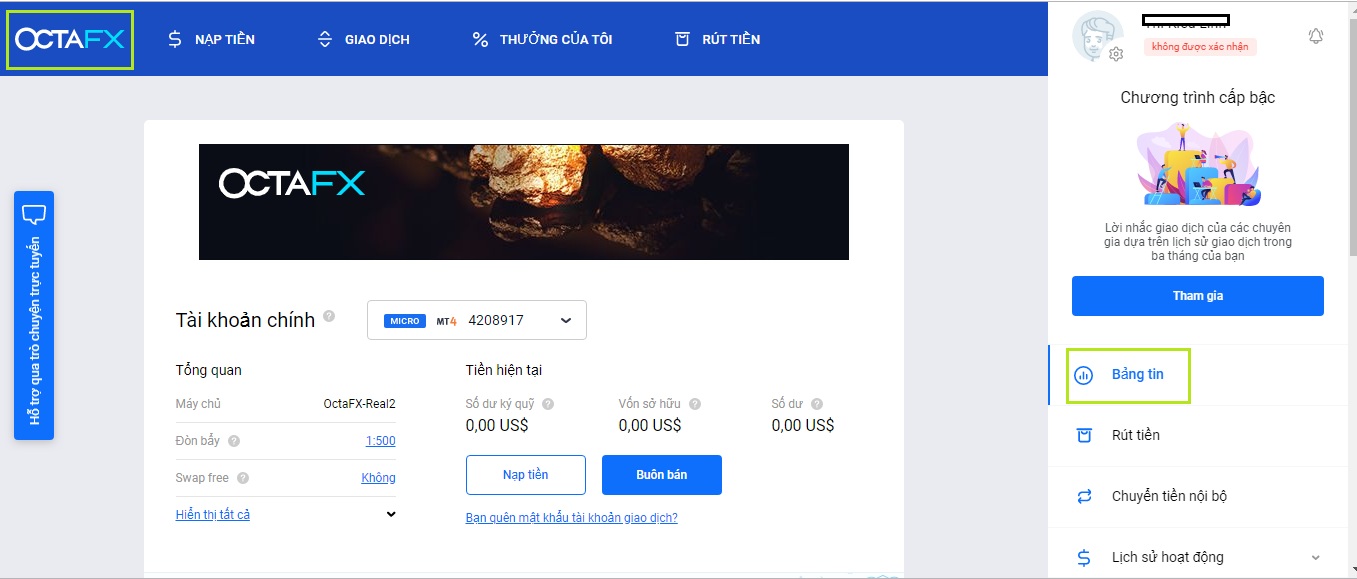
Chọn vào nút Bảng tin ở slidebar
Bước 3: Mở tài khoản giao dịch mới:
Tại trang chủ, ở giữa màn hình, tại mục Tài khoản chính, bạn bấm vào dấu mũi tên sổ xuống và chọn Mở tài khoản mới. Hoặc kéo xuống phía dưới, tại mục Tài khoản của tôi, bạn bấm vào nút Tạo tài khoản, cả 2 cách đều ra kết quả như nhau.
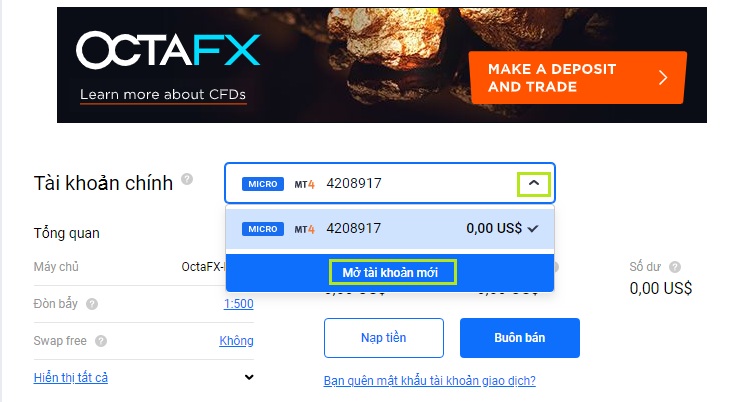
Mở tài khoản giao dịch mới

Để tạo một tài khoản mới, bạn thực hiện chọn loại tài khoản và cài đặt các thông số cho tài khoản giống như lúc đầu khi đăng ký tài khoản quản lý.
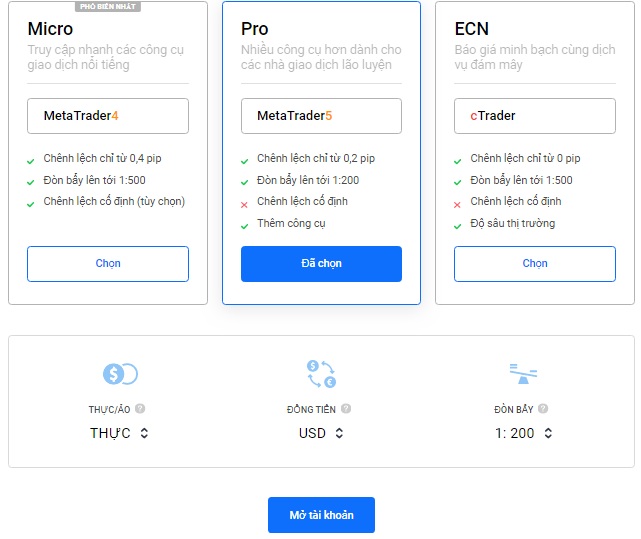
Cài đặt các thông số cho tài khoản
Sau khi lựa chọn loại tài khoản và các thông số thì bấm nút Mở tài khoản để hoàn thành.
Tương tự, màn hình cũng sẽ hiển thị các thông tin đăng nhập của tài khoản và gửi email đính kèm các thông tin này.
- Thay đổi tỷ lệ đòn bẩy và mật khẩu
Để thay đổi tỷ lệ đòn bẩy và mật khẩu của các tài khoản, bạn về lại trang chủ của tài khoản quản lý.
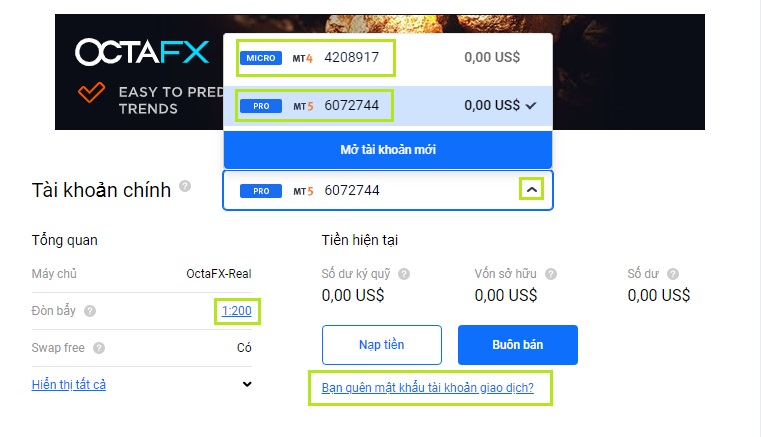
Thay đổi tỷ lệ đòn bẩy và mật khẩu
Tại mục Tài khoản chính, để lựa chọn tài khoản cần cài đặt, bấm vào dấu mũi tên sổ xuống, rồi bấm vào tên tài khoản cần chọn. Sau khi chọn xong tài khoản, bấm vào tỷ lệ đòn bẩy hiện tại để thay đổi thành một tỷ lệ khác (trong hình hiện tại là 1:200). Để thay đổi mật khẩu hoặc khôi phục lại mật khẩu, bấm vào dòng chữ Bạn quên mật khẩu tài khoản giao dịch?
- Thay đổi đòn bẩy: sau khi bấm vào tỷ lệ đòn bẩy hiện tại, màn hình sẽ hiện ra như sau
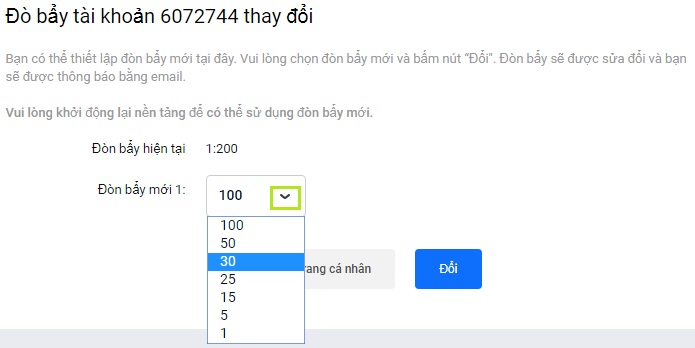
Thay đòn bẩy
Tại đây, chọn một tỷ lệ mới bằng cách bấm vào dấu mũi tên sổ xuống, sau đó bấm nút Đổi để kết thúc.
- Thay đổi mật khẩu: khi thực hiện thay đổi mật khẩu, một cửa sổ hiện ra với các thông tin sau
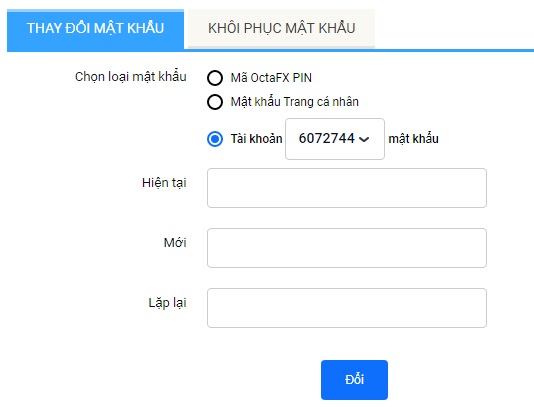
Thay đổi mật khẩu
Tại đây, bạn còn có thể thay đổi mật khẩu tài khoản quản lý (trang cá nhân) và mã OctaFX PIN (mã này sàn gửi cho trong email đính kèm các thông tin của tài khoản khi bạn đăng ký tài khoản quản lý). Để yêu cầu thay đổi mật khẩu, bạn phải có mật khẩu hiện tại, nếu quên thì chuyển sang tab Khôi phục mật khẩu, hệ thống sẽ gửi cho bạn một đường link để khôi phục lại mật khẩu cho bạn, lúc đó chỉ cần tạo một mật khẩu mới là xong.
Xem thêm:
- Hướng dẫn mở và xác minh tài khoản sàn Exness nhanh chóng
- Hướng dẫn đăng ký và xác minh tài khoản sàn Forex4you
- Hướng dẫn nạp rút tiền sàn giao dịch ForexTime